もっと Anki に集中する使い方
2016-06-02 更新Anki に慣れている方を対象に、Anki の本来持っている機能を使いこなすために、学習に不要な情報を非表示にする 設定方法を紹介します。
はじめに
Anki は、学習履歴やコンテンツについてリアルタイムに色々な情報を取り出せる設計になっています。 この機能を利用して、ユーザーインターフェイスの至る所に情報を表示しています。
Anki について理解が不十分な場合には、Anki の動作を理解するのに非常に役立ちます。
しかし、Anki になれてたくさんの学習コンテンツを処理する場合には、 学習コンテンツに関係ないデータの表示は、集中力を低下させたり、自己バイアスを混入させたり、 Anki の得意とする本来の機能の妨げになります。
そこで、この記事では、Anki に使い慣れた人向けに、学習中の情報表示の設定変更方法を説明します。
復習間隔の表示
Anki は、暗記したカードをどれだけの日数を空ければ覚えているか、その限界を拡張していくソフトです。 また、毎回の復習時に、記憶している強度を 3 段階で評価して、次の復習間隔に反映しています。
下に示す 2 種類のカードの解答ボタンを見てください。 両方とも次回の復習間隔として [5 日] のボタンを表示しています。 同じ日数でも、カードの進捗によって評価の難易度まったく反対の結果になります。


カードの解答ボタンを選択する場合に、このカードは 5 日にしておこうとか、難易度の評価から離れて日数だけで判断して選択してしまうのは無理のないことです。
単語帳を使い始めた時に、解答ボタン [難しい]、[普通]、[簡単] を押す明確な基準を決めていないことが原因の一つです。
残念ながらこのような選択方法では、 Anki の復習アルゴリズムを歪めてしまいます。わざわざ Anki を使う意味がなくなります。 また、記憶すべき内容から離れて、日数の方に関心が移ってしまうと、集中力を削ぎ、学習速度を低下させることになります。
そこで、そのような障害を防ぐために、日数表示をボタンから削除しましょう。

この記事を書くために、久々に表示して毎日のルーチンをやってみました。 無意識のうちに表示する情報に目が行きがちになり、なにか引っかかる感じで、集中力が削がれました。
非表示にすると最初のうちは、違和感がありますが、慣れてしまえばスピード感を持って復習に集中できます。
セッション中の残り枚数
セッション中の残り枚数も、誘惑に駆られる情報です。 時間がない場合や、再学習の枚数が多い時に、まだ十分学習が済んでいないのに、つい妥協してセッションを終わらせたくなってしまいます。

この枚数表示も設定を変更することで、消すことができます。

時間がない、量が多いと感じるのは、単語帳の設計自体に無理があるのかもしれません。長続きする Anki 単語帳の作り方では、統計情報を活用した単語帳サイズの最適化の方法を取り上げていますので参考にしてください。
設定方法
-
メニューバーから [Anki]-[環境設定] (または [ツール] - [設定]) を選択し、[基本] タブを選択します。
-
[次回の復習時期を解答ボタンの上に表示する] と [復習の際にカードの残り枚数を表示する] の両方を無効にします。
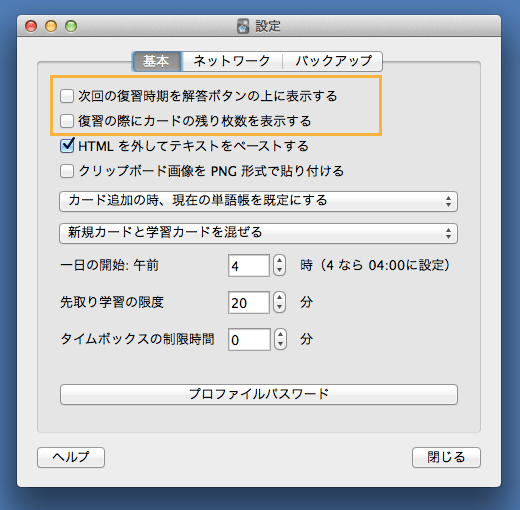
AnkiMobile ノート
Anki の iOS 版アプリ AnkiMobile Flashcards を使っている場合も同じように設定できます。
単語帳一覧の右上歯車アイコンをタップして、環境設定画面を開き、[Review] を選択します。
-
[Next Time] を無効にします。次回の復習までの間隔を解答ボタン上に表示する項目です。
-
[Remaining Counts] を無効にします。学習セッション中の残り枚数を表示する項目です。
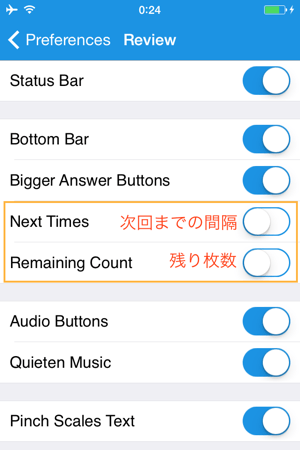
設定後すぐに反映されない場合は、一度アプリを終了してみてください。
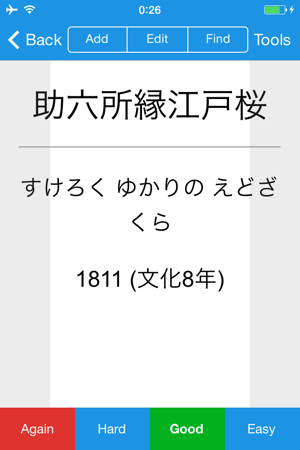
おわりに
Anki はユーザーに仕組みや機能を理解してもらうために、色々な情報をユーザーインターフェイスの至る所に表示しています。 Anki を使い慣れてくると、学習コンテンツに無関係な情報の表示は、学習への集中を妨げる不要なものになります。 この点を考慮して設定画面で表示選択ができるようになっています。 学習画面から不要な情報を除くと Anki にもっと集中でき、使いこなせるようになるのです。
更新情報
2014/09/12: 初出
2016/04/27: 追加 AnkiMobile 2.0.21 対応